|
|
昂达H67U魔固版(VER 1.00)主板是一款采用了Intel H67芯片组的主板产品,假如用户们想要重新安装系统,就需要通过bios设置从u盘启动电脑才能进行下一步操作,那么昂达H67U魔固版(VER 1.00)主板怎样通过bios设置从u盘启动电脑呢?今天为您分享昂达H67U魔固版(VER 1.00)主板通过bios设置从u盘启动电脑的使用方法。
昂达H67U魔固版(VER 1.00)bios设置教程:
1.开机后不断的按Del键,进入bios界面。
2.选择Chipset,选择SB Configuration,然后在选择SATA Configuration,选择SATA Mode Selection,选择AHCI。
bios设置从u盘启动电脑
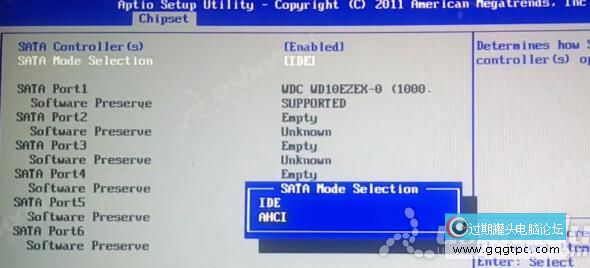
3.选择Boot,选择Hard Drive BBS Priorities,Boot Option #1选择U盘的名字。
bios设置从u盘启动电脑
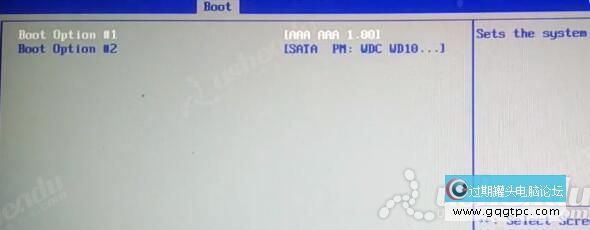
4.返回Boot Option #1选择U盘的名字或者是UEFI:U盘的名字。UEFI Boot选择Enabled。
bios设置从u盘启动电脑
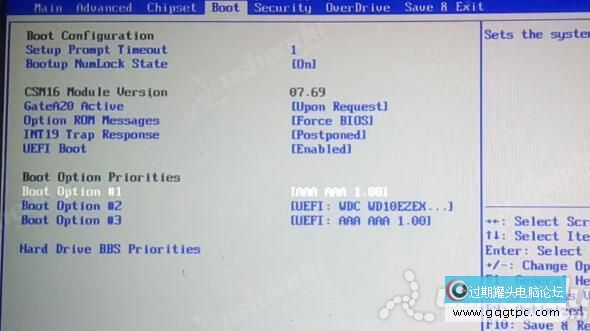
5.按F10保存退出,电脑会自动重启进入PE系统。
6.使用快捷键进入PE系统。开机后快速的按F11,选择UEFI模式的U盘或者是U盘的名字。按回车后电脑会自动重启进入PE系统。
bios设置从u盘启动电脑

昂达H67U魔固版(VER 1.00)主板通过bios设置从u盘启动电脑的使用方法就为朋友们详细分享到这里了,假如用户们想要设置u盘启动,可以按照以上方法步骤进行设置哦,期望本篇教程帮到您,更多精彩教程请关注过期罐头官方网站。 |
|
|
|
|
|
|
|
|
|